개발 / 자작 승승아빠 한/글(HWP) 도구모음+상용구+매크로
2024.04.26 08:27
오피스 관련한 3번째 글이네요 ^^;;
다른 커뮤니티에는 도구모음, 상용구, 매크로 각각 글을 올렸는데..
윈포럼은 그냥 한번에 올려 봅니다.
한글 도구모음 다운로드
한글 상용구 다운로드
한글 매크로 다운로드
먼저 간단히 소개하면
-
한/글(HWP) 도구모음 : MS오피스의 리본메뉴와 같은 기능을 제공합니다. 다른 점이 있다면 MS오피스 처럼 VBA를 연결하지 못해서 별도로 매크로를 연결해서 단축키를 통해 호출하는 방식으로 사용이 가능하죠
-
상용구 : 많은 분들이 아시겠지만 자주 사용하는 특수문자(블릿기호)나 문구들을 미리 저장하여 필요시 불러와서 사용하는 방식인데 문서 작성에 도움을 줍니다.
-
매크로 : 이건 머 다른 분야에서도 많이 쓰이고 있죠.. 나 대신 특정명령을 실행
한/글(HWP) 도구모음 세부설명
한글 도구모음 다운로드


먼저 설정 된 모습은 위와 같습니다. 대략적인 설치 방법은 아래와 같습니다.
<설치방법>
1. 승승아빠 도구상자 파일(Hwp_frame.xml)을 다운로드 합니다.
2. 한글 실행
3. 도구상자 에서 마우스 우측 버튼 클릭하여 사용자 설정 클릭
4. 메뉴 및 기본 도구상자에서 새탭 클릭 후 새탭 추가
5. 추가한 새탭에서 새그룹 추가 후 설정 클릭
6. C:\Users\사용자이름\AppData\Roaming\HNC\User\UxXml\110\Hancom2016\Hwp\Hwp_frame.xml 생성 확인
7. 한글 종료
8. 다운로드한 "Hwp_frame.xml"파일을 "C:\Users\사용자이름\AppData\Roaming\HNC\User\
UxXml\110\Hancom2016\Hwp\"폴더에 덮어 쓰기

일단 "C:\Users\사용자이름\AppData\Roaming"폴더를 찾아가 봅시다..

윈도우키+R 키를 동시에 누르면 실행창이 나오지요
실행창에 %AppData% 라고 입력하고 확인 버튼 클릭~~

자 HNC 저 폴더가 한글 설정 폴더입니다.
자 이제 열심히 클릭해서 " C:\Users\사용자이름\AppData\Roaming\HNC\User\UxXml\110
\Hancom2016\Hwp"폴더까지 이동하면 목표물인 "Hwp_frame.xml"이 있을거에요..
거의 끝났습니다.

이제 다운로드한 "Hwp_frame.xml"을 복사하고 덮어 쓰기 하면 끝!!!

한글을 다시 시작하면 끝납니다..

<리본메뉴 하단의 서식도구상자 중간 정도 보면 표관련 기능을 설정하는 부분이 있습니다.. 저는 개인적으로 잘 사용하는 편입니다.. 참고하세요..>
한/글(HWP) 상용구 세부설명
한글 상용구 다운로드
한글 상용구를 사용하면 자주 사용하는 문장 또는 낱말, 입력하기 어려운 기호를 상용구로 등록해서 사용하면 편리합니다. 제 경우에도 주로 특수문자 위주로 사용을하고 있습니다.
상용구도 "글자 사용구"와 "본문 상용구"가 있는데.. 개인적으로 "글자상용구"를 자주 사용합니다.
사용방식에 따라 "본문상용구"가 편할 수도 있는데.. 반복적으로 사용하는 문장이 적은 편이라 저는 사용하시 않습니다.
위에 첨부된 파일은 제가 사용하는 "글자상용구"입니다..



사용법은 아주 간단합니다.. 첨부된 파일 다운로드하고 한글(HWP)프로그램에서 상용구 창(Ctrl+F3)을 열고 창 하단의 불러오기 버튼을 클릭하면 상용구 사용이 가능합니다.
간단히 사용 설명하면 ㅇ1을 한글에서 치고 Alt+I키를 누르면 ①로 변환이 되고, ①으로 변경된 상태에서 다시한번 Alt+I를 누르면 ❶로 변경이 됩니다.. 손이라고 치고 Alt+I키를 누르면 ☞,,당이라고 치고 Alt+I키를 누르면 ※,,
화라고 치고 Alt+I키를 누르면 ⇨,,여기서 한번더 Alt+I 키를 누르면 ➜.. 머 이런 방식입니다..
상용구 적용이 Alt+I 로 반영되니 Alt+I 단축키를 암기 ^^;;
개인적 업무스타일에 마추어 변경하여 사용하시면 도움이 될거 같네요..

<위는 한글 상용구 실행 모습입니다.>
한/글(HWP) 매크로 세부설명
한글 매크로 다운로드
통합매크로 파일은 사용자가 원하는 위치에 넣어 두고 불러오면 되니 폴더하나를 지정해서 복사해 넣으면 됩니다..
<통합매크로 사용법>
실행하기 위해 먼저 한글을 실행하고 매크로 파일을 불러 와야합니다..
매크로 파일 불러오기 위하여 ALT+SHIFT+L 키를 누르거나.
도구 → 스크랩트 매크로 → 매크로 실행하여 매크로 실행창 하단에 불러오기 버튼을 클릭합니다.


한글 문서 작업 시간 단축을 위한 매크로 파일입니다...
8월에 공개한 매크로에서 살짝 변경되었습니다..
변경 내용은 위의 그림에서 매크로 이름 보시면 머.. 아실거 같습니다 ^^
아래는 설정된 단축키를 누르면 실행되는 모습입니다.
Alt + 1 : 문서 타이틀 박스
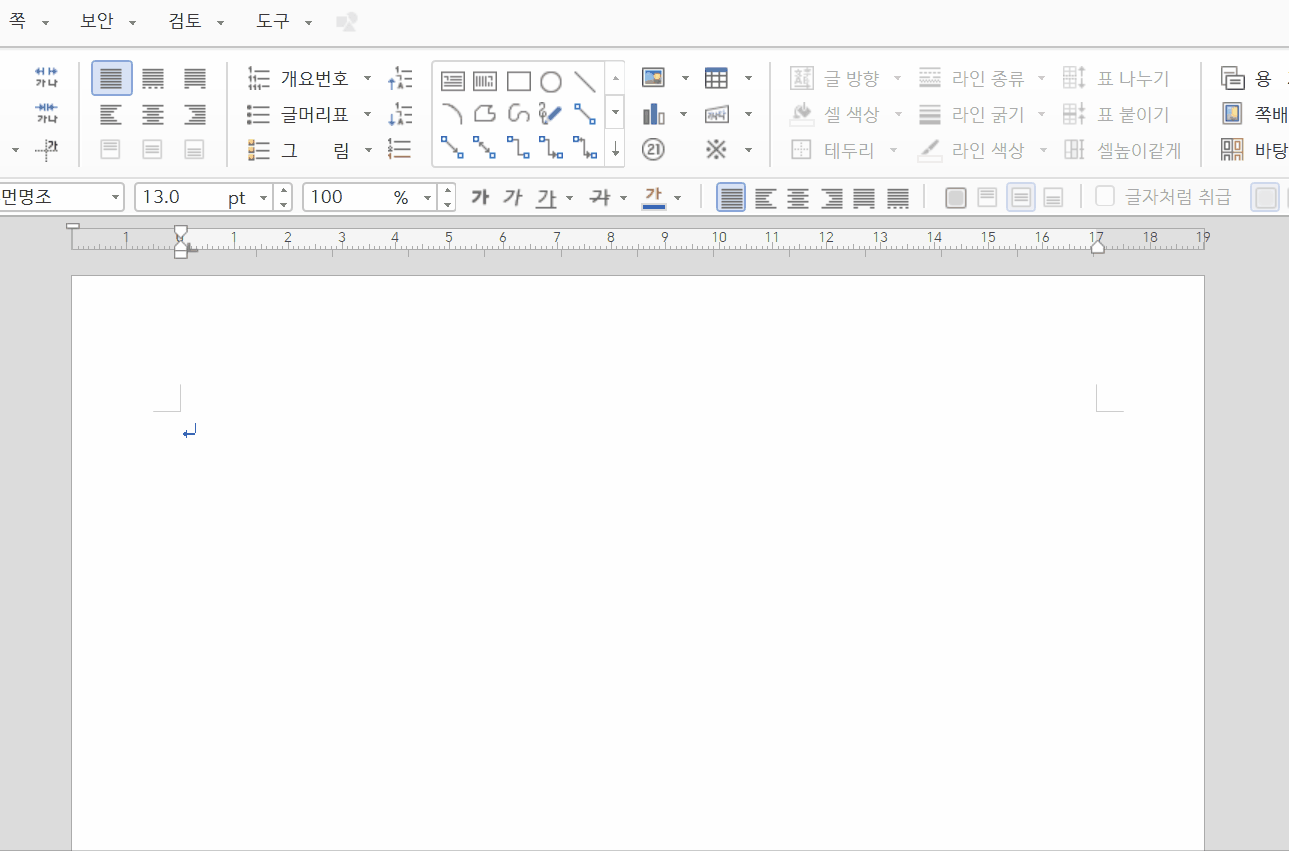
Alt + 2 : 문서 소제목
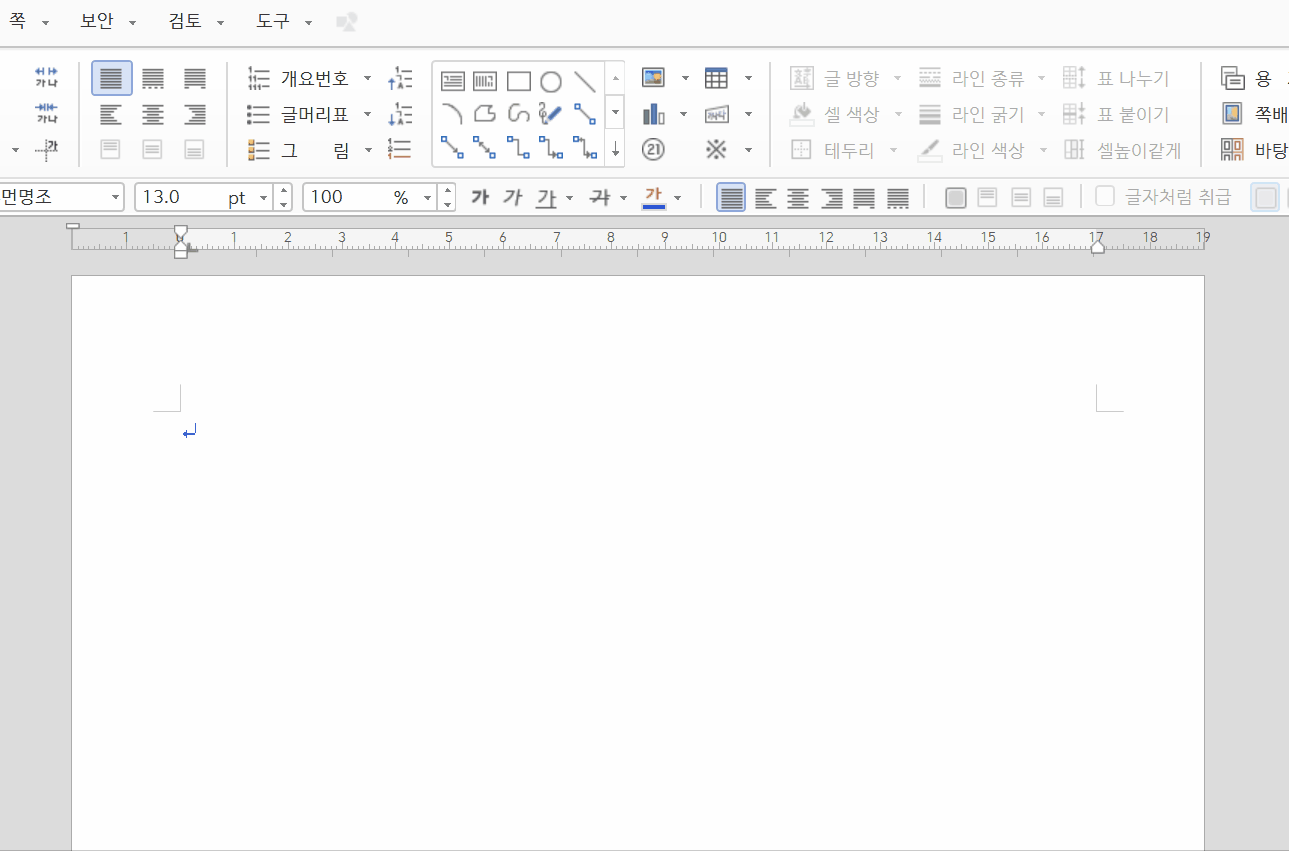
Alt + 3~5 : 표 정리
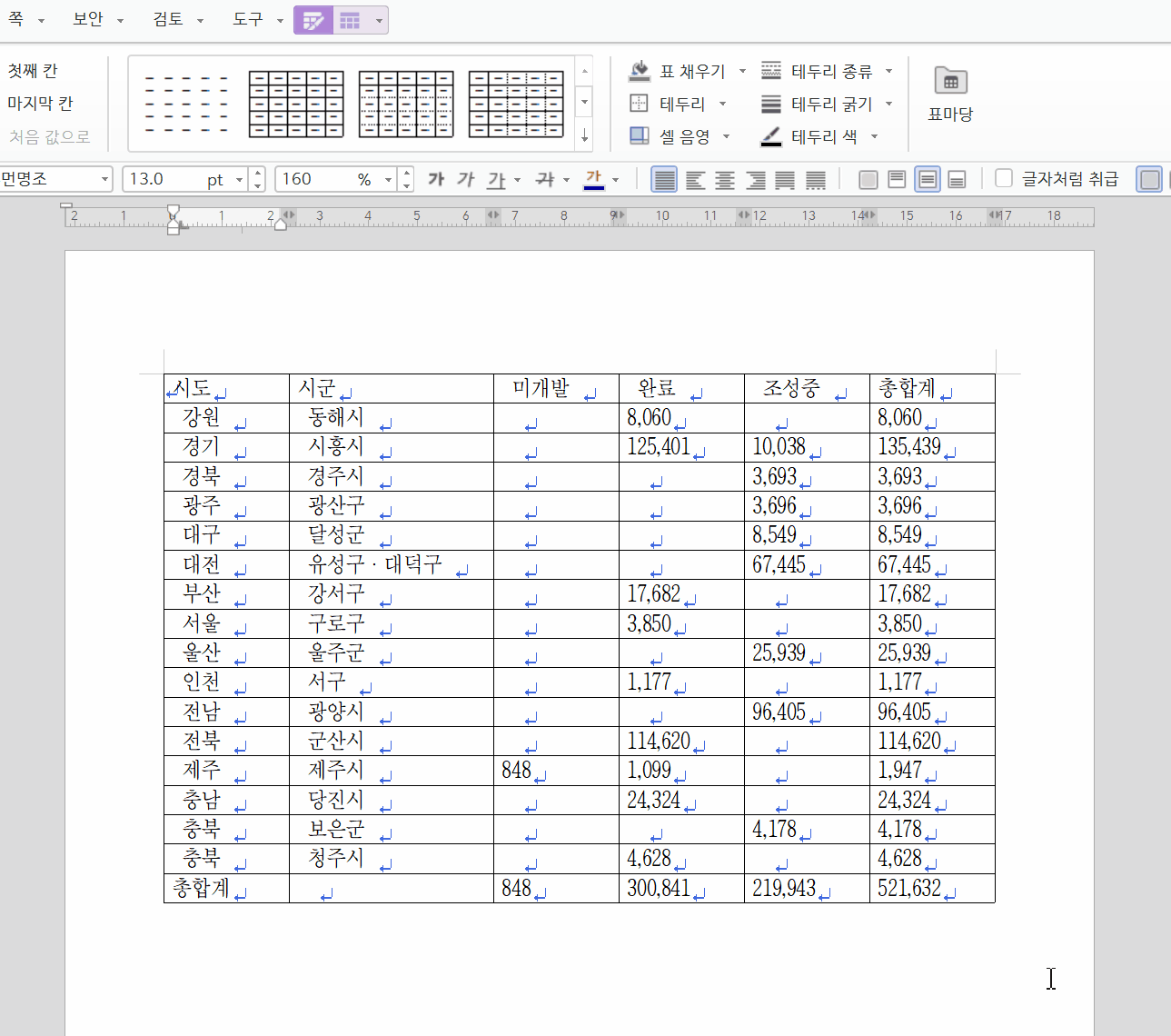
Alt + 6 : 표 선택 셀 강조
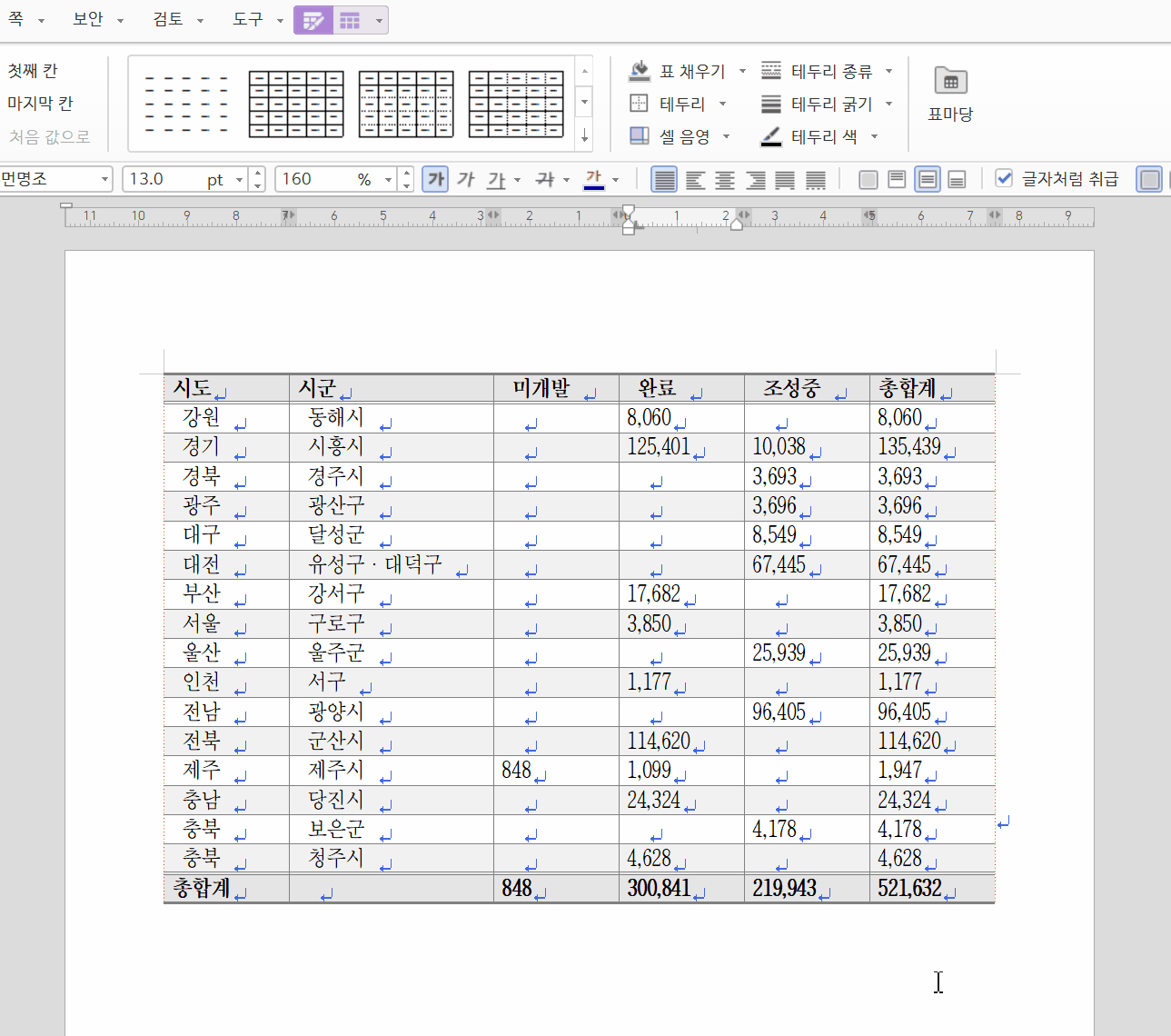
Alt + 9 : 요약박스(2개가 생성된다.. 골라 쓰자!)
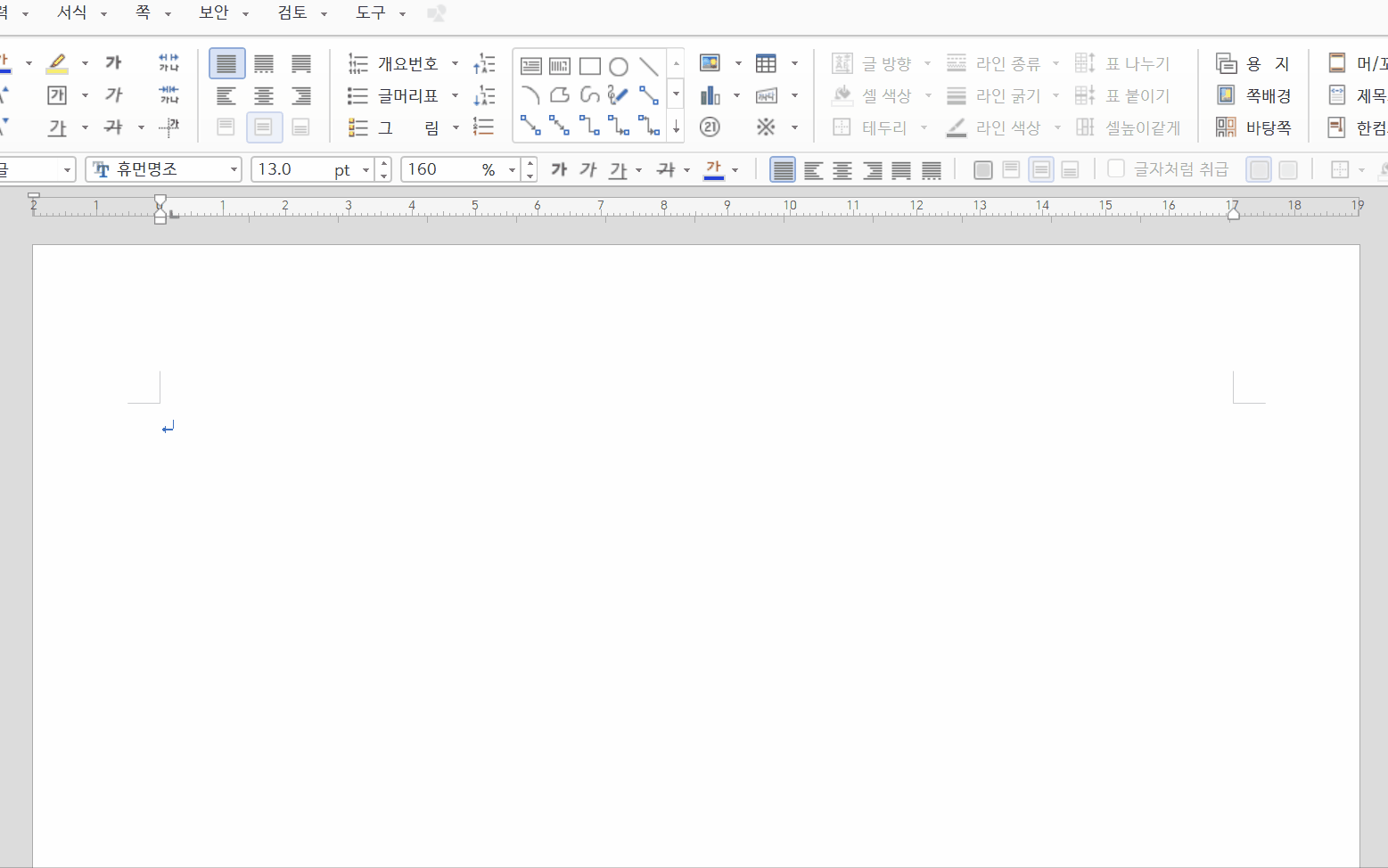
Alt + Shift + 1 : 바탕쪽 테두리 설정 / 이건 좀 제 습관인데 문서상의 표나 개체가 문서 범위에 있는지 쉽게 확인합니다

Alt + Shift + 2 : 글자배경 노랑 설정 및 해제(형광펜은 인쇄하면 안나와서 ㅡㅡ;;)
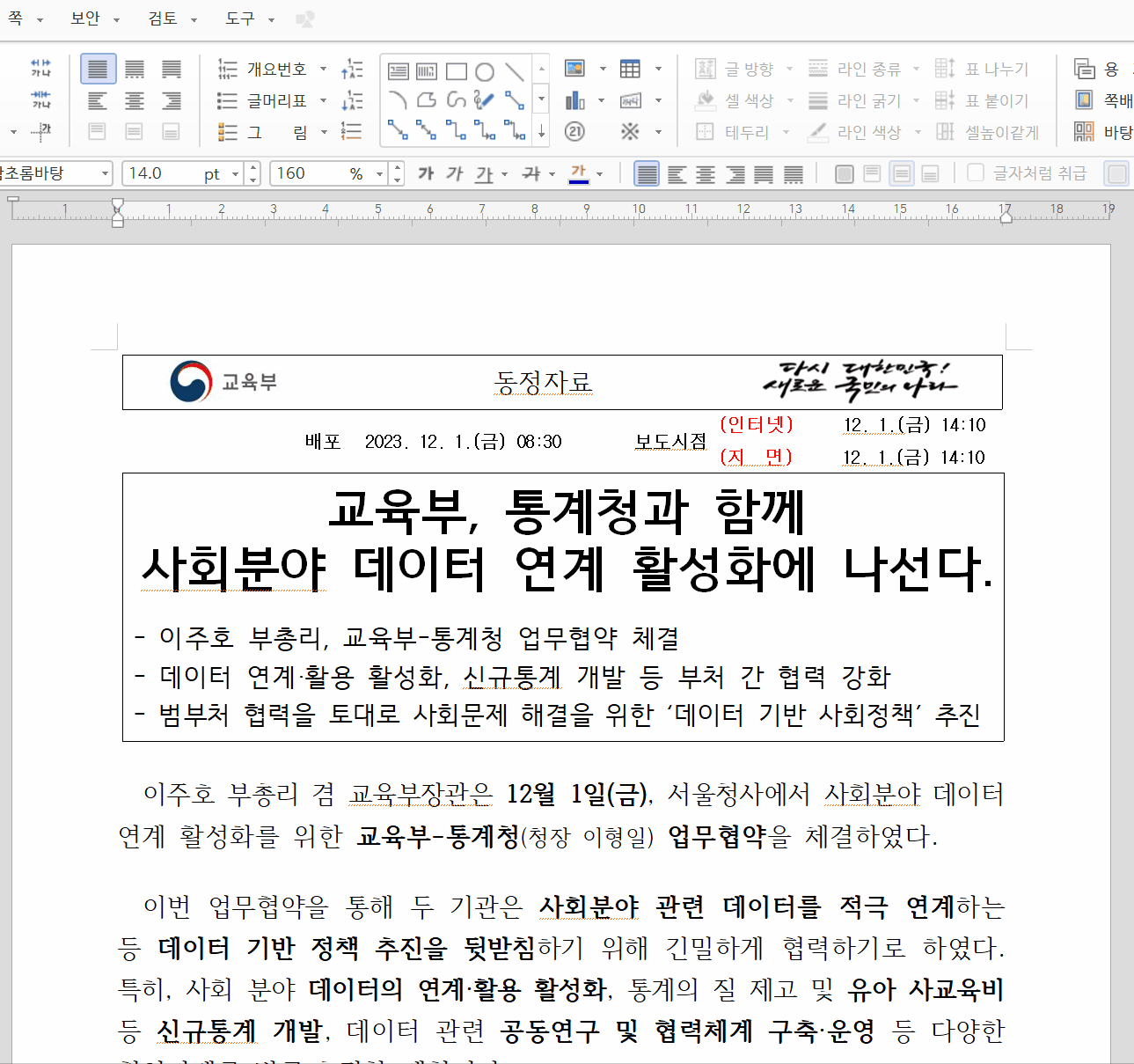
Alt + Shift + 3~5 : 표 정리 / 컬러 보고서인쇄용인데.. 머. 나름(?) 미려하게 ㅡㅡ;;
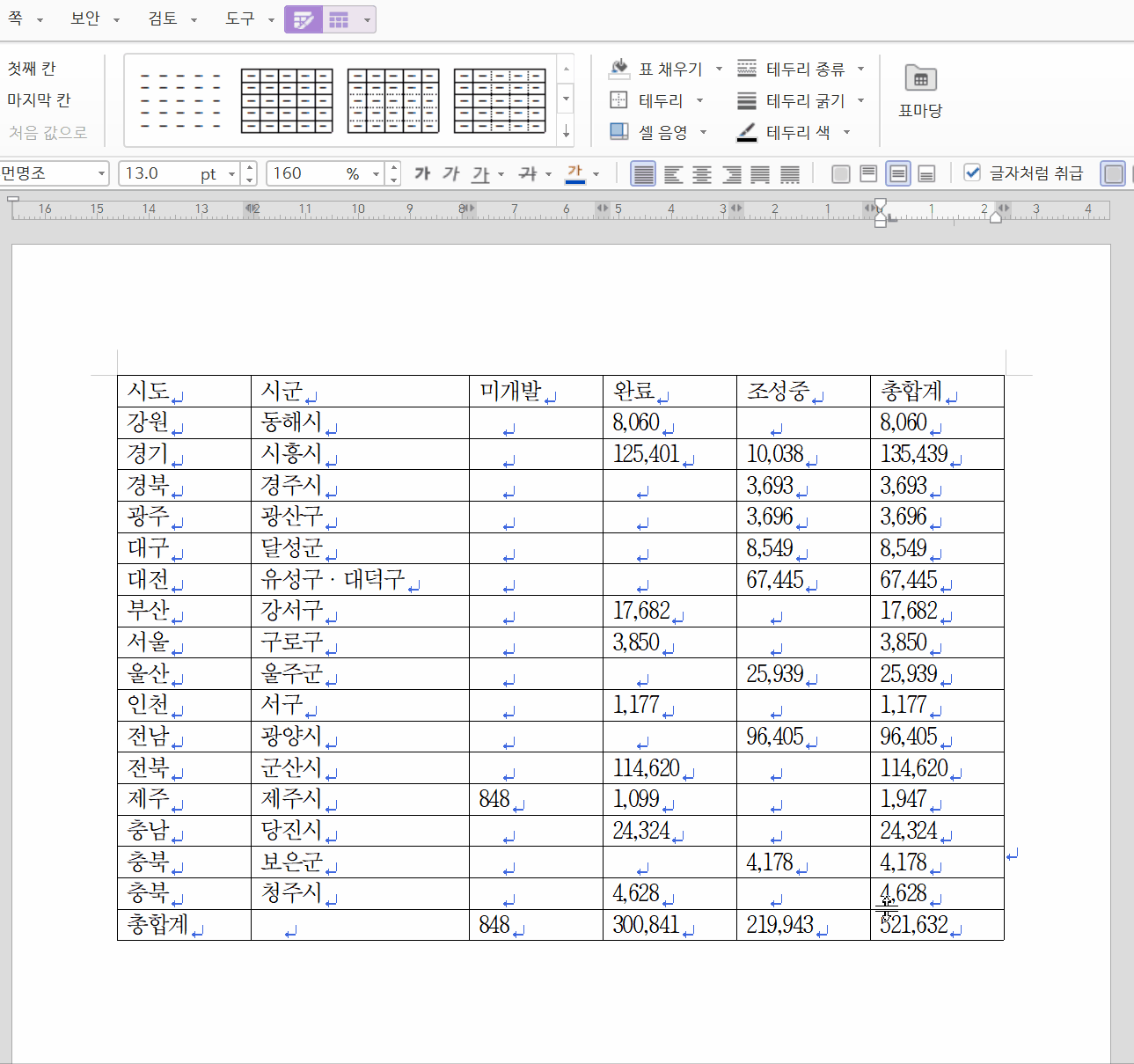
Alt + Shift + 0 : 숫자를 한글 숫자로..
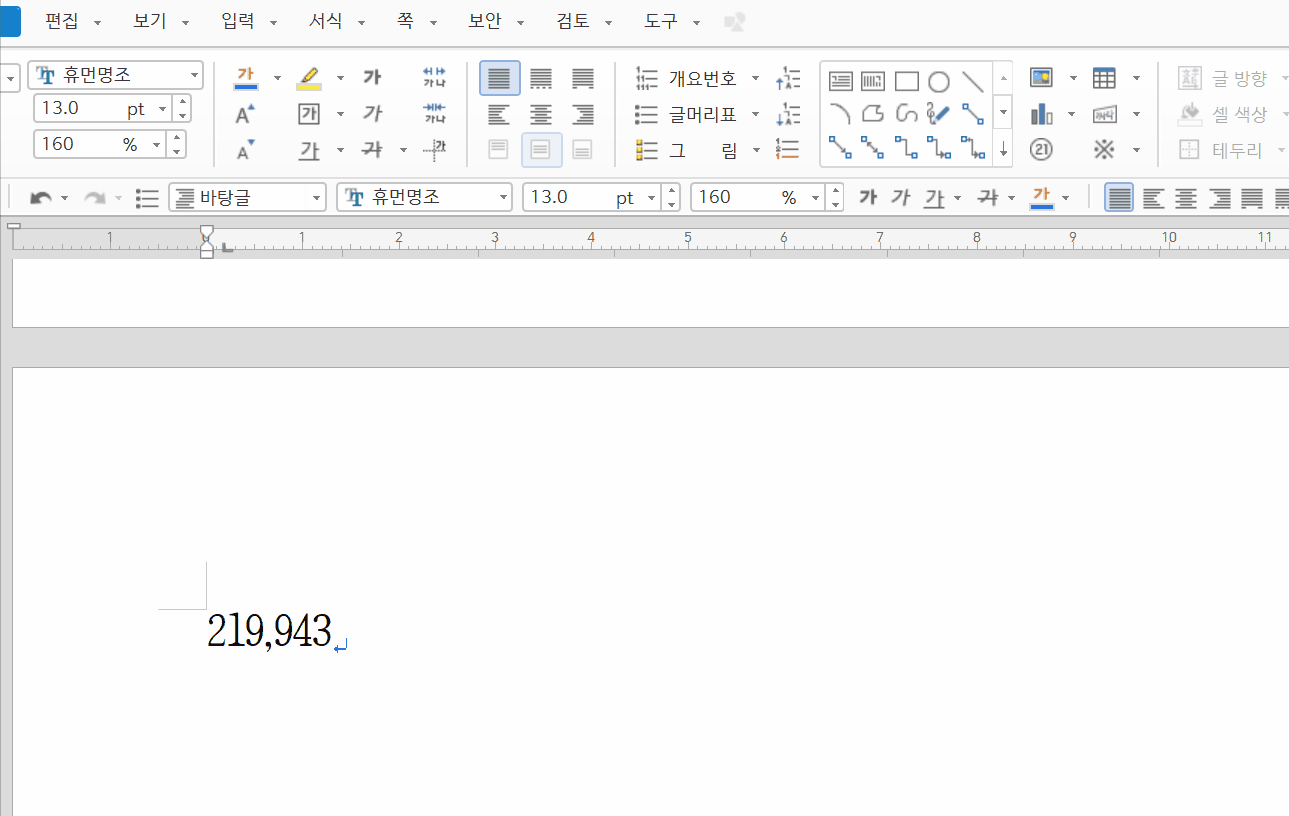
Alt + Shift + - : 엑셀에서 한글 표 복사해 오면 빈칸이 발생하게 되는데 이 빈칸을 삭제하는 매크로입니다.
이 기능의 경우는 승승아빠 엑셀 추가기능을 사용하지 않는 사람을 위한 기능인데 승승아빠 엑셀 추가기능이 설치 되어 있다면
셀 범위를 선택하고 Ctrl + Alt + 1을 누르면 셀 서식이 변경되어 복사후 붙여 넣어도 공백이 발생하지 않습니다.
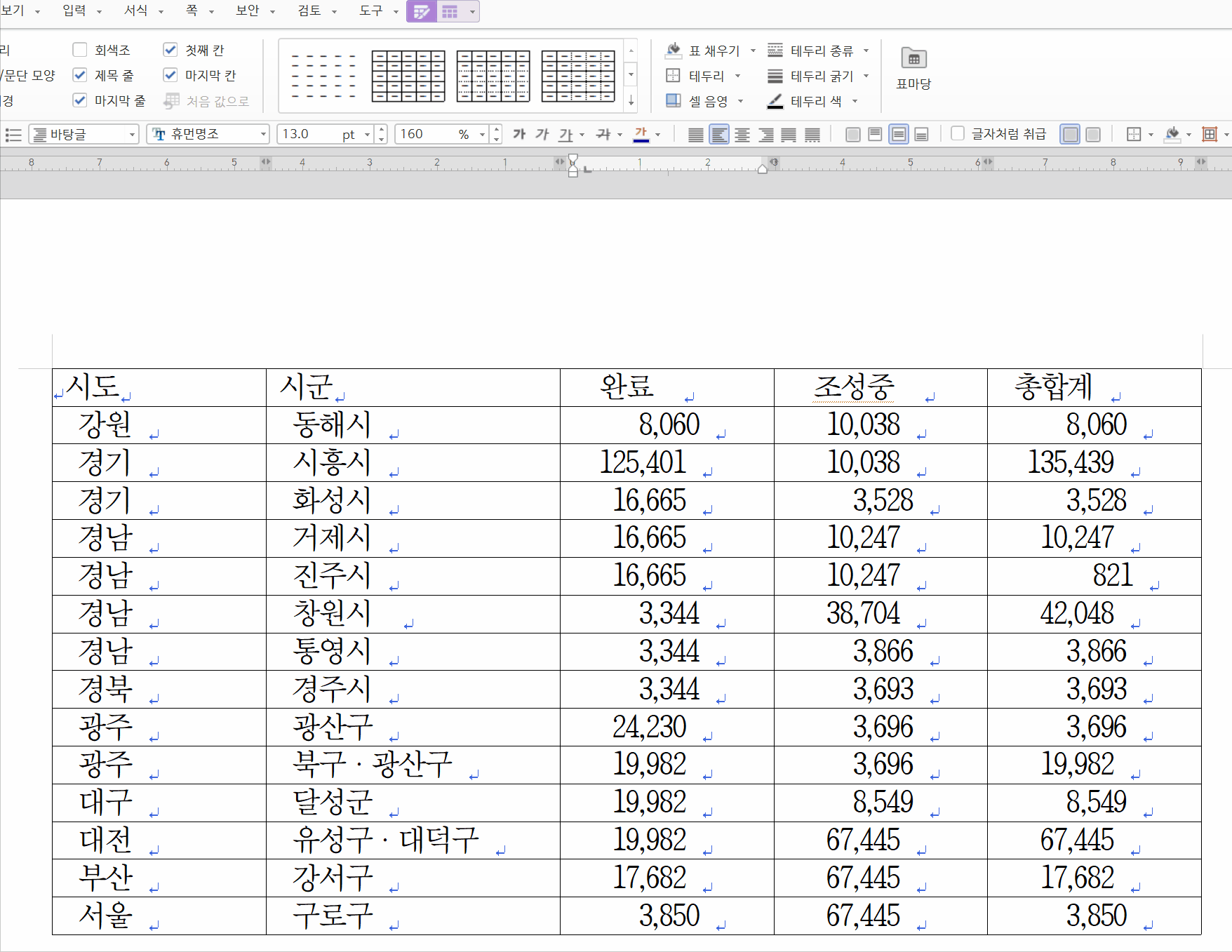
한글 도구모음 다운로드
한글 상용구 다운로드
한글 매크로 다운로드
이상 한/글(HWP) 글을 마지막으로 오피스 관련 포스팅은 종료할까 합니다...
보통 1년에 한번 정도 공개하고 있으니.. 내년에 글을 새로 올리지 않을까 싶네요
물론 유저분들의 반응이 좋다면요 ^^;;
글의 원 출저는 https://blog.naver.com/gogoyuijin 입니다.
댓글 [34]
-
상발이 2024.04.26 08:35
-
승승아빠 2024.04.26 08:45
한/글 포스팅은 댓글을 별로 기대 안했는데.. 감사합니다..
-
cungice 2024.04.26 08:54
수고 많으셨습니다. 감사합니다.
-
소달구지 2024.04.26 09:19
좋은 자료 나눔 감사합니다.
-
타천사둘리 2024.04.26 09:24
수고하셨습니다.감사합니다.꾸~~~벅
혹시 MS 워드용은 따로 없나요? 하하~~~
-
타천사둘리 2024.04.26 09:39
한글 2024 버전은 아래 폴더 구성이 다른데요?
C:\Users\사용자이름\AppData\Roaming\HNC\User\UxXml\110
\Hancom2016\Hwp
HNC 폴더 하위에 UxXml 폴더가 없고,

Hwp_frame.xml 이 파일도 존재하지 않네요.
-
타천사둘리 2024.04.26 09:42
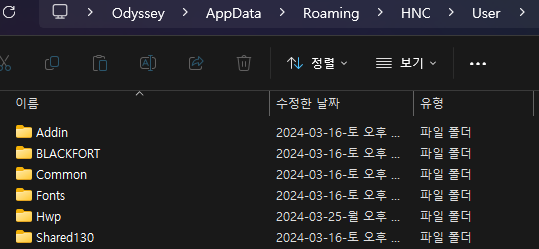
-
타천사둘리 2024.04.26 10:20
Hwp 2024 버전에 아래 폴더에 Hwp_frame.xml 파일 복사해
넣으니 메뉴 바가 나타나네요.
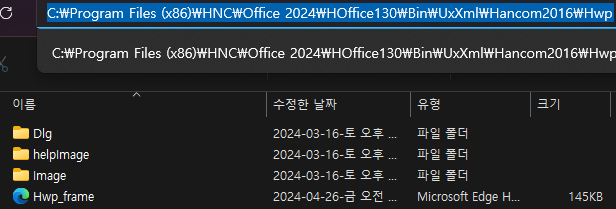
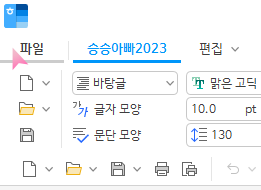
감사합니다.꾸~~~벅
-
승승아빠 2024.04.26 10:47
한글 도구모음은 개인 취향에 맞게 수정도 가능하니..
튜닝해서 쓰셔도 좋습니다.
-
승승아빠 2024.04.26 09:48
MS워드용도 있긴한데 별도로 VBA로 기능 추가된것도 없고
그냥 메뉴모음인데.. 아래 주소 방문해 보세요
https://m.blog.naver.com/gogoyuijin/222633474108
제가 주로 쓰는게 한/글. 엑셀, ppt라..
-
민트러브 2024.04.26 09:59
우와~ 내공이 대단하네요
-
승승아빠 2024.04.26 10:49
머 내공까지는 아니고...
사용하다 보니 조금더 편하게 쓰고 싶은 마음이 있어서요
-
REFS 2024.04.26 10:09
수고하셨습니다
감사합니다..
-
파풍초 2024.04.26 11:32
수고하셨습니다.
word도 부탁드립니다.
해피데이!
-
승승아빠 2024.04.26 11:47
일단 제 업무 환경이 한/글(HWP)만 사용하고 있어서.. 한계가 확실 합니다.
현재 시점에서는 제 블로그에 있는 MS워드용 리본메뉴가 최선입니다.
https://blog.naver.com/gogoyuijin/222633474108
일단 필요하시면.. ^^;;
-
재즈피아 2024.04.26 11:59
우와! 대단하십니다.
덕분에 한글 사용이 더 편해지게 됐습니다.
감사합니다^^
-
승승아빠 2024.04.26 13:15
한글 참 좋은 프로그램인데..
맞춤형 최적화하기가 MS오피스 보다 번거롭죠..
그래도 좋은 프로그램이죠 ㅎㅎ
잘 사용하시기 바랍니다
-
Day 2024.04.26 12:32
클리앙에 소개 하셔서 잘 사용중이었는데 고맙습니다.
-
승승아빠 2024.04.26 13:23
클리앙 유저 시군요...
잘 사용하시기 바랍니다^^
-
마루나래 2024.04.26 15:58
이런 수준의 이가 있단건 알았죠.
그 수준 이란게... 강의료 한달 몇천만원 수준.. 몇억 수준의 내용 들
근데 이걸 이렇게 풀어 바리시네요..
다만 수준이 위에 언급한 이들 보다 월등하고 규칙화 되어 있단 것...
제가 모자라서 그런지 아는 것 이상 것들에 놀라서 나머진 몰라요..
몇천만원 짜리 도둑청강 해 본 상황에서 보자면....
소스까지 공개 한 것인데..
그냥..
.....감사합니다..꾸벅
-
승승아빠 2024.04.26 17:00
어이구 과분찬 칭찬 감사합니당..
MS오피스는 암호라도 걸어서 코드 공개를 막을 수 있는데..
한글은 그런 기능이 없어서 ^^;;;
근데 소스코드 수정할 분이 몇 분이나 계실까요?
그리고 제가 공개한건 여기 저기 사용 가능한 범용 코드고..
진짜 매크로 고수분들은 학교 or 학원 선생님들이죠..
정말 잘하시는 분들 계시거든요..
그분들 코드 보면 입이 딱 벌어지죠..
한글매크로를 위해 자바스크립트 따로 공부하시는 분들 가끔 계시지요
-
신신라면 2024.04.26 19:05
수고 많으셨어요.
잘 사용하겠습니다.
-
馬井理 2024.04.26 19:23
수고하셨습니다.
-
규니 2024.04.26 22:11
수고하셨습니다~
-
Lucky 2024.04.26 23:05
수고 많이 하셨습니다.
-
잉걸 2024.04.27 07:28
덕분에 신세계를 경험합니다 감사히 잘 쓰겠습니다. ^^
-
승승아빠 2024.04.27 08:49
잘 사용하시기 바랍니다..
적응하시면 문서작성시간을 조금 단축할수 있습니다
-
마라톤2 2024.04.27 07:54
감사합니다. ^_^
-
뽀로로 2024.04.27 15:23
감사합니다. 아마도 저와 같은 직종(?)에 계신 분이 아닐까 싶은데
업무용으로 사무실에 배포하도록 하겠습니다. ㅎㅎ
앞으로 문서 작성에 조금 더 빨라질 듯 합니다.
-
승승아빠 2024.04.27 18:39
잘 쓰시고 칼퇴하시기 바랍니다.
-
시종일관 2024.04.27 22:46
한글까지.....
소중한 자료 공유해 주셔서 감사드립니다.
잘 사용하도록 하겠습니다 ^^
-
승승아빠 2024.04.28 17:06
생각보다 한/글 관련 글에도 추천을많이해주시네요..
역시 우리나라는 한/글 사용자가 많나봐요
-
sansam 2024.04.28 12:27
고맙습니다.
잘 사용하겠습니다.
-
퀸플 2024.04.28 12:44
소중한 자료 공유 감사드립니다.

수고하셨습니다.